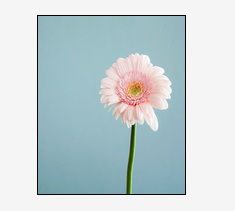本文为大家分享了js实现图片上传并预览的具体代码,供大家参考,具体内容如下
思路:完成这个功能,首先需要美化上传图片的按钮,然后添加一个<img/>标签,在图片上传之后,用新图片的src替换原来<img/>标签中的src。
如下图所示,是原始的按钮样式:
美化步骤:
(1)将上传图片标签采用绝对定位,使之位于一个图片,按钮,div等标签上。或者给图片,按钮或div设置绝对定位,总之,是要让上传文件按钮和用户指定的按钮重合。
(2)给上传图片标签设置大大小,使之和与它重叠的图片,按钮,div等标签大小一致。
(3)我将此标签设置为透明:opacity:0;
如下图所示,是两种美化后的上传图片按钮:
接下来是完成图片预览的功能,步骤:
(1)首先需要定义好一个<img>,src为空或者是默认图片,
(2)如果src为空,就给定义好的img设置为透明:opacity:0;如果不是透明的话,会显示一个图片的标志,不美观。
(3)点击上传图片后,获取上传的图片的src,将它赋值给事先定义好的<img>,再给<img>设置opacity:1;
接下来为具体的代码示例。
示例一:将图片上传到点击的位置。(此示例中使用了AUI框架,但不影响此功能。)
HTML代码:
<div id="imgPreview"> <div id="prompt3"> <span id="imgSpan"> 点击上传 <br /> <i class="aui-iconfont aui-icon-plus"></i> <!--AUI框架中的图标--> </span> <input type="file" id="file" class="filepath" onchange="changepic(this)" accept="image/jpg,image/jpeg,image/png,image/PNG"> <!--当vaule值改变时执行changepic函数,规定上传的文件只能是图片--> </div> <img src="/UploadFiles/2021-04-02/#">CSS代码:
#imgPreview { width: 40%; height: 180px; margin: 10px auto 0px auto; border: 1px solid black; text-align: center; } #prompt3 { width: 100%; height: 180px; text-align: center; position: relative; } #imgSpan { position: absolute; top: 60px; left: 40px; } .filepath { width: 100%; height: 100%; opacity: 0; } #img3 { height: 100%; width: 100%; display: none; }JS代码:
function changepic() { $("#prompt3").css("display", "none"); var reads = new FileReader(); f = document.getElementById('file').files[0]; reads.readAsDataURL(f); reads.onload = function(e) { document.getElementById('img3').src = this.result; $("#img3").css("display", "block"); }; }效果如下图所示:
示例二:将图片上传到点击按钮旁边的位置。(此示例中使用了阿里巴巴矢量图标库,但不影响此功能。)
HTML代码:
<div class="aui-col-xs-3" id="img"> <svg class="icon bigIcon" aria-hidden="true"> <use xlink:href="#icon-msnui-add"></use> </svg> <!--阿里巴巴矢量图标,就是最后效果图中的“+”图标--> <div class="aui-grid-label">添加图片</div> <div id="upImg"> <input type="file" name="file" id="chooseImage" /> </div> <div id="imgPreview"> <img src="/UploadFiles/2021-04-02/#">CSS代码:
#img { float: left; margin-left: 20px; width: 150px; height: 60px; } #upImg { position: absolute; top: 0px; left: 0px; } #upImg input { width: 70px; height: 60px; opacity: 0; } #imgPreview { width: 80px; height: 60px; position: absolute; left: 70px; top: 0px; } #cropedBigImg{ width: 100%; height: 100%; display: none; }JS代码:
$('#chooseImage').on('change', function() {//当chooseImage的值改变时,执行此函数 var filePath = $(this).val(), //获取到input的value,里面是文件的路径 fileFormat = filePath.substring(filePath.lastIndexOf(".")).toLowerCase(), src = window.URL.createObjectURL(this.files[0]); //转成可以在本地预览的格式 // 检查是否是图片 if(!fileFormat.match(/.png|.jpg|.jpeg/)) { error_prompt_alert('上传错误,文件格式必须为:png/jpg/jpeg'); return; }else{ $('#cropedBigImg').css('display','block'); $('#cropedBigImg').attr('src', src); } });效果如下图所示:
本人为JS实习生一枚,不断学习,不断进步,欢迎各位前辈批评指教。
如果大家想对JS有更加深入系统的学习,可以参阅 JavaScript忍者秘籍 这本经典书籍。
以上就是本文的全部内容,希望对大家的学习有所帮助,也希望大家多多支持。
免责声明:本站资源来自互联网收集,仅供用于学习和交流,请遵循相关法律法规,本站一切资源不代表本站立场,如有侵权、后门、不妥请联系本站删除!
RTX 5090要首发 性能要翻倍!三星展示GDDR7显存
三星在GTC上展示了专为下一代游戏GPU设计的GDDR7内存。
首次推出的GDDR7内存模块密度为16GB,每个模块容量为2GB。其速度预设为32 Gbps(PAM3),但也可以降至28 Gbps,以提高产量和初始阶段的整体性能和成本效益。
据三星表示,GDDR7内存的能效将提高20%,同时工作电压仅为1.1V,低于标准的1.2V。通过采用更新的封装材料和优化的电路设计,使得在高速运行时的发热量降低,GDDR7的热阻比GDDR6降低了70%。
更新日志
- 小骆驼-《草原狼2(蓝光CD)》[原抓WAV+CUE]
- 群星《欢迎来到我身边 电影原声专辑》[320K/MP3][105.02MB]
- 群星《欢迎来到我身边 电影原声专辑》[FLAC/分轨][480.9MB]
- 雷婷《梦里蓝天HQⅡ》 2023头版限量编号低速原抓[WAV+CUE][463M]
- 群星《2024好听新歌42》AI调整音效【WAV分轨】
- 王思雨-《思念陪着鸿雁飞》WAV
- 王思雨《喜马拉雅HQ》头版限量编号[WAV+CUE]
- 李健《无时无刻》[WAV+CUE][590M]
- 陈奕迅《酝酿》[WAV分轨][502M]
- 卓依婷《化蝶》2CD[WAV+CUE][1.1G]
- 群星《吉他王(黑胶CD)》[WAV+CUE]
- 齐秦《穿乐(穿越)》[WAV+CUE]
- 发烧珍品《数位CD音响测试-动向效果(九)》【WAV+CUE】
- 邝美云《邝美云精装歌集》[DSF][1.6G]
- 吕方《爱一回伤一回》[WAV+CUE][454M]